電腦關(guān)機(jī)后自動(dòng)重啟?試試這些方法!
你的電腦是不是總是需要關(guān)機(jī)兩次才能真正關(guān)閉?第一次關(guān)機(jī)后自動(dòng)重啟,這讓人非常頭疼!別擔(dān)心,本文將分析電腦關(guān)機(jī)后自動(dòng)重啟的常見原因,并提供詳細(xì)的解決方案。
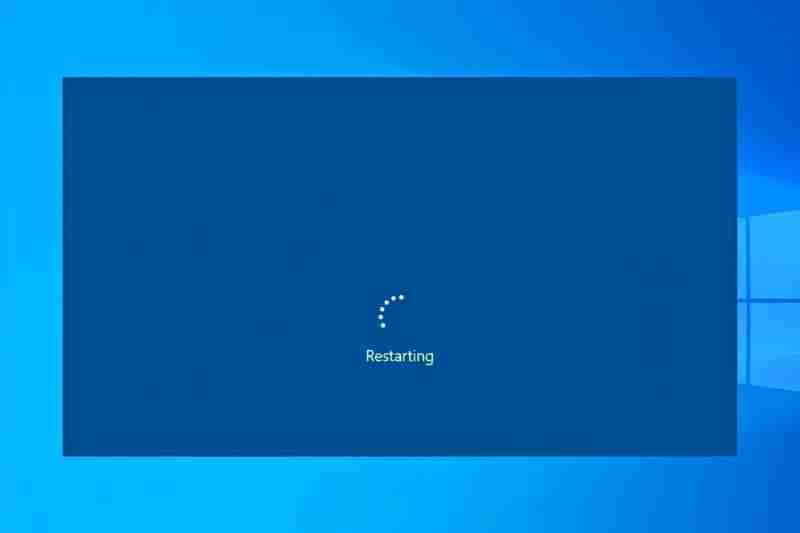
電腦自動(dòng)重啟的常見原因:
- Windows快速啟動(dòng): Windows 10和11默認(rèn)啟用快速啟動(dòng),雖然能加快開機(jī)速度,但也可能導(dǎo)致關(guān)機(jī)后自動(dòng)重啟。
- 系統(tǒng)崩潰或藍(lán)屏: 系統(tǒng)在關(guān)機(jī)過程中出現(xiàn)錯(cuò)誤,觸發(fā)自動(dòng)重啟機(jī)制。
- 電源管理設(shè)置錯(cuò)誤: BIOS/UEFI設(shè)置或電源管理配置不當(dāng)。
- 計(jì)劃任務(wù): 某些軟件或任務(wù)計(jì)劃在關(guān)機(jī)時(shí)觸發(fā)重啟。
- 硬件故障: 電源鍵、主板、電源適配器或外接設(shè)備故障。
解決方法:
以下步驟按優(yōu)先級(jí)排序,建議逐一嘗試:
-
禁用Windows快速啟動(dòng):
- 按下Win + R鍵,輸入control并回車,打開控制面板。
- 選擇“電源選項(xiàng)”,點(diǎn)擊左側(cè)的“選擇電源按鈕的功能”。
- 點(diǎn)擊“更改當(dāng)前不可用的設(shè)置”。
- 取消勾選“啟用快速啟動(dòng)(推薦)”。
- 點(diǎn)擊“保存更改”,重啟電腦。
-
禁用系統(tǒng)錯(cuò)誤自動(dòng)重啟:
- 按下Win + R鍵,輸入sysdm.cpl并回車,打開系統(tǒng)屬性。
- 進(jìn)入“高級(jí)”選項(xiàng)卡,點(diǎn)擊“啟動(dòng)和故障恢復(fù)”下的“設(shè)置”。
- 在“系統(tǒng)失敗”選項(xiàng)下,取消勾選“自動(dòng)重新啟動(dòng)”。
- 點(diǎn)擊“確定”并重啟電腦。
-
檢查BIOS/UEFI設(shè)置:
- 重啟電腦,在開機(jī)時(shí)按下相應(yīng)按鍵進(jìn)入BIOS(不同主板按鍵不同,例如F2、Del、F12或Esc)。
- 找到“Power Management(電源管理)”選項(xiàng)。
- 將“Wake on LAN”和“Power on AC Restore”設(shè)置為“Disabled”(禁用)。
- 關(guān)閉“Automatic Restart on AC Loss”功能。
- 保存bios設(shè)置并重啟電腦。
-
檢查計(jì)劃任務(wù):
- 按下Win + R鍵,輸入taskschd.msc并回車,打開任務(wù)計(jì)劃程序。
- 展開“任務(wù)計(jì)劃程序庫”,查看是否有與電源管理或自動(dòng)更新相關(guān)的任務(wù)。
- 找到可疑任務(wù)(例如涉及UpdateOrchestrator的任務(wù)),右鍵點(diǎn)擊“禁用”。
- 關(guān)閉任務(wù)計(jì)劃程序,重啟電腦。
-
更新或回滾驅(qū)動(dòng)程序:
- 按下Win + X,選擇“設(shè)備管理器”。
- 更新或回滾顯卡、主板和電源管理驅(qū)動(dòng)程序。
-
檢查外接設(shè)備:
- 關(guān)機(jī)前拔掉所有USB設(shè)備,重啟電腦查看是否還會(huì)自動(dòng)重啟。如果不再重啟,則逐個(gè)插入設(shè)備查找問題設(shè)備。
- 考慮在BIOS中禁用“USB Wake”或“Wake on USB”選項(xiàng)。
總結(jié):
如果你的電腦仍然需要關(guān)機(jī)兩次,請(qǐng)按照以上步驟逐步排查,找到并解決導(dǎo)致自動(dòng)重啟的根本原因。 希望這些方法能夠幫助你徹底解決這個(gè)問題!



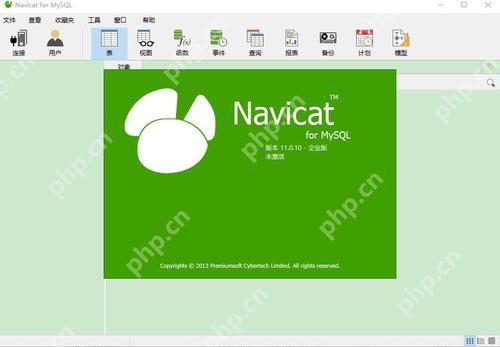


.png)
推廣.jpg)